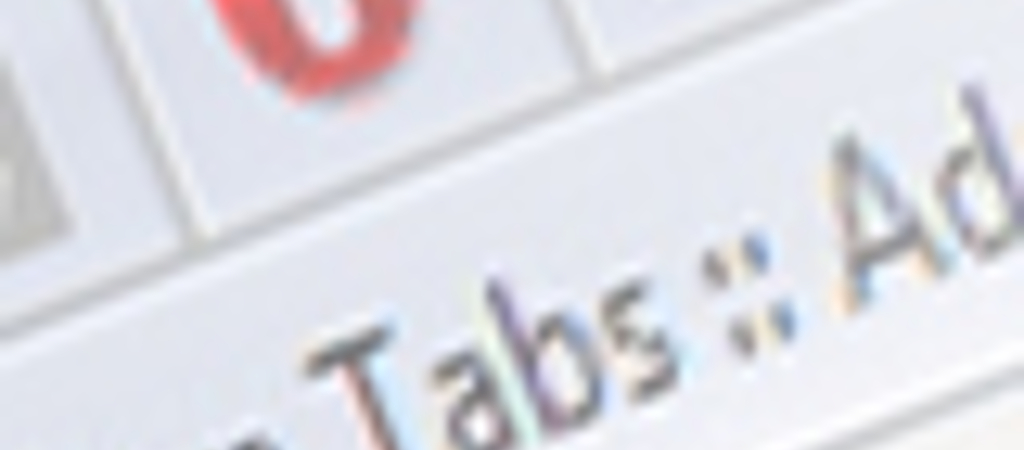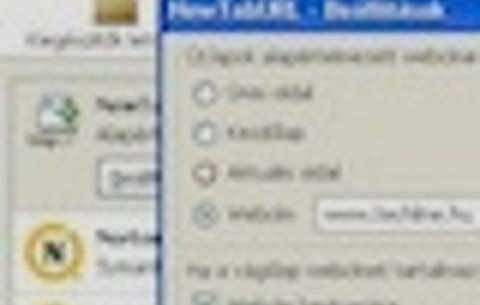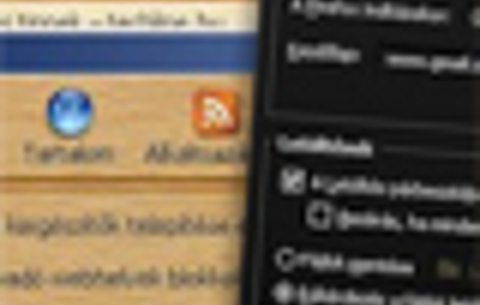A legtöbben a Firefox-ot választották – nem mindenki a fülek miatt, de a többség (beleértve jelen sorok íróját) igen.
A legtöbben a Firefox-ot választották – nem mindenki a fülek miatt, de a többség (beleértve jelen sorok íróját) igen. Azóta persze már minden böngészőben megjelentek a tab-ok, azaz a fülek, a legtöbben azonban a Firefoxnál maradtunk; az ember nem cserélgeti a böngészőjét, csak ha nagyon muszáj.
Ha esetleg létezne mégolyan ember a bolygón, aki nem tudja, miről van szó: a „tabbed browsing”, azaz a fülekkel bonyolított böngészés, a konzerv-bableves mellett a világ második legjobb találmánya. Lényege, hogy az újonnan megnyitott weboldalak/képek/videók nem a tálcán és a taszkmenedzserben (Mac esetében expozéban) foglalják a helyet, hanem a böngészőn belül nyílnak meg, apró fülekkel jelezve a megnyitott dolgokat.
A világ első „füles” böngészője (mondhatjuk, hogy a füles böngészés feltalálója) a Netcaptor volt, még 1997-ben.
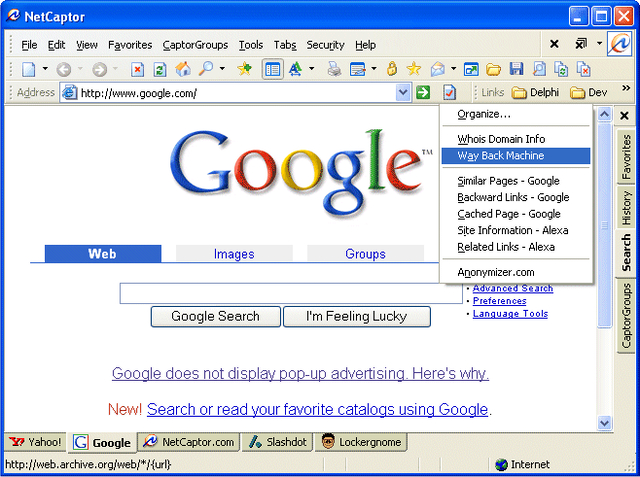
A megoldás igazán népszerűvé azonban az Opera, a Firefox és a Safari miatt vált. Érdekesség: 1997-ben „találták fel”, az Internet Explorerben azonban csak 2006-ben jelent meg ez a funkció: majdnem tíz év kellett a Microsoftnak a nagy lépés megtételéhez.
A fülek tehát önmagukban is jelentősen megkönnyítik a böngészést, szerencsére a Firefox még ehhez is tartalmaz kiegészítőket. Lássuk, milyen apróságokkal tudjuk feltuningolni a tabokat, a még gyorsabb és egyszerűbb netezés érdekében!
Gyorsbillentyűk
Mielőtt komolyabban nekiesnék a füleket babráló kiegészítők telepítésének, nem árt tudni, néhány egyszerű billentyűparancsot. Igaz, meg kell szokni kezelésüket (a Ctrl+Shift+Tab például egy külön mutatvány), de ha sikerül megbarátkozni velük, nagyon sok időt spórolhatunk.
Ctrl+1 – a bal szélső (első) fül aktívvá tétele
Ctrl 2+8 – további fülek kiválasztása, balról jobbra
Ctrl+9 – a legutolsó, jobb szélső fül kiválasztása (még akkor is, ha összesen több van mint 9)
Ctrl+F4 – az aktív fül (és vele a weboldal) bezárása
Ctrl+T – új, üres tab nyitása
Ctrl+Tab – következő fül
Ctrl+Shift+Tab – előző fül (vigyázzunk, el ne törjön valamelyik ujjpercünk, valószínűleg a legtrükkösebb kombináció a világon)
Ctrl+Shift+T – ha véletlenül bezártunk egy fület, ezzel visszahozhatjuk, undo.
Középső egérgomb a linken – link megnyitása új fülön
App Tabs
Ezt a kis kiegészítőt innen tölthetjük le. Az alapötlet nagyon egyszerű (annyira, hogy nem is értem, miért nincs benne alapból a Firefoxban, a négyes verzióban állítólag már benne lesz ). A segítségével lekicsinyíthetjük a füleket, ez magyarul annyit tesz, hogy a szokásos ikon+címsor helyett csak egy ikonra redukálhatjuk őket. Ezt egy gyorsbillentyű (alapesetben Ctrl+kattintás) segítségével tehetjük meg, vagy egyszerű gyorsmenü – jobb egér megoldással.
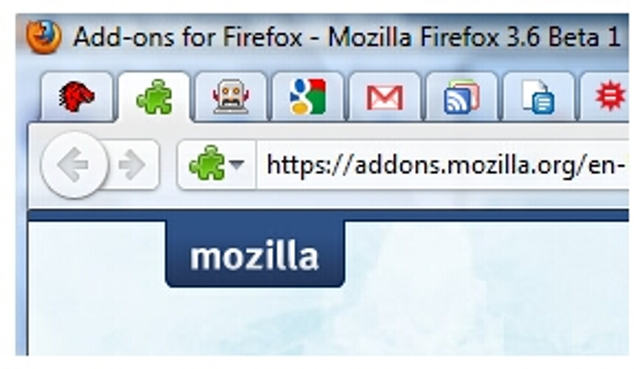
A helykímélés mellett egyéb szolgáltatásokat is kínál a kiegészítő: a lekicsinyített füleket védhetjük a bezárás ellen vagy éppen összefűzhetjük őket. A legjobb persze az egészben, hogy nem foglalnak sok helyet, így ha rengeteg megnyitott füllel dolgozunk (a legtöbben így vagyunk vele), akkor sok helyet spórolunk. Az egyetlen gond, hogy ha túl sok „minifület” készítünk, akkor előbb-utóbb elveszíthetjük a fonalat, szóval erre ügyeljünk.
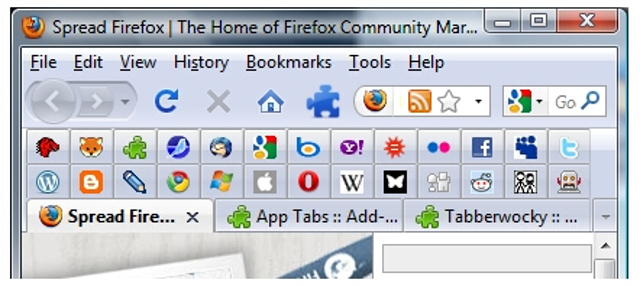
Keresés a fülekben
A Find In Tabs nevű kiegészítő pontosan azt teszi, amire a neve is utal – kereshetünk az összes megnyitott fülön, egyszerre. A jó öreg Ctrl+F erre nem képes.
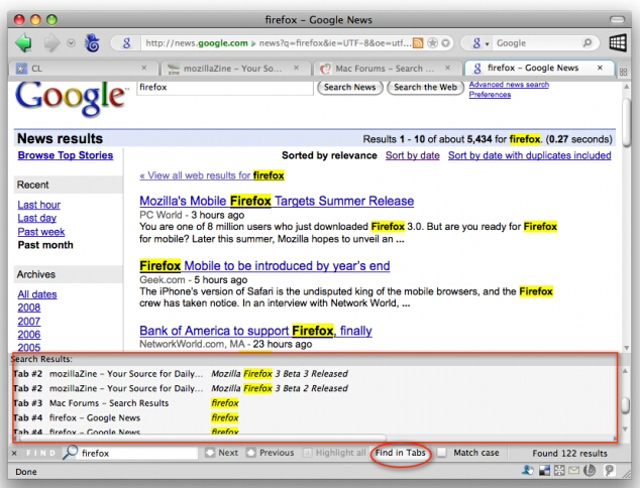
Tab Preview
Nem új dolog, sok böngésző tudja is – a Firefox még nem, szerencsére ez a kiegészítő segít a dolgon. Installálás után előnézeti képet kapunk a fülek tartalmáról, ami nagyban megkönnyíti a navigálást, at App Tabbsszal együtt használva pedig egyenesen isteni.
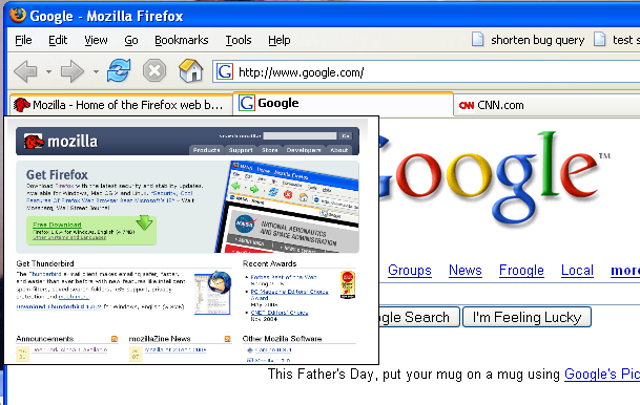
A kiegészítőt testre szabhatjuk: beállíthatjuk az előnézet méretét, a várakozási időt (mennyi idő múlva jelenjen meg, ha a fülre visszük az egeret), illetve megadhatjuk, hogy a képernyőn hol jelenjen meg a minikép.
Tab navigator
A fülek közötti navigálást a korábban említett gyorsbillentyűk nagyban segítik, ha azonban inkább a vizuális megoldásokat kedveljük, válasszuk a Tab Navigator nevű kiegészítőt. A megoldás teljesen ugyanaz, mint a Windows alkalmazásoknál, az Alt+Tab váltása esetén, csak itt az Alt+R kombinációt kell használnunk.
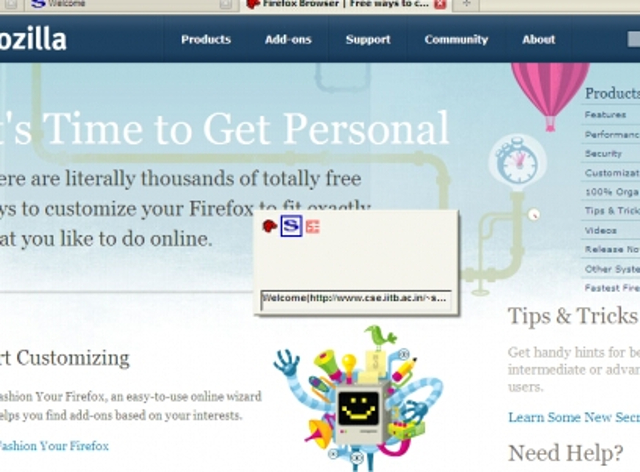
Rights To Close
Azon felül, hogy nagyon mókás szójáték a neve, ez a kiegészítő igen hasznos: a fülek bezárását könnyíti meg.
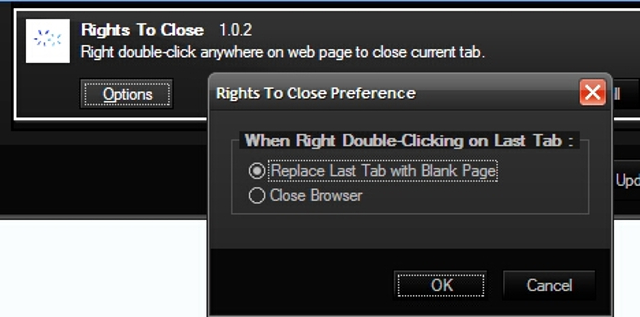
Installálása után , bárhol is van az egérmutató a weboldalon, dupla jobb-egér klikkeléssel zárogathatjuk be a megnyitott füleket; ami első hallásra nem tűnik egy nagy segítségnek, a mindennapos használatban azonban rengeteg időt spórolhatunk vele.

 Ajándékozz éves hvg360 előfizetést!
Ajándékozz éves hvg360 előfizetést!